Синій екран смерті - це кошмар для користувачів Windows, і ніхто не хоче зіткнутися з ним. Корпорація Майкрософт намагається виправити помилки, регулярно надаючи оновлення, але все ще існує багато проблем, що спричиняють збій Windows.
Багато людей повідомляють про помилку BSOD Windows 10, спричинену atikmdag.sys, під час оновлення з Windows 7 / Windows 8 до останньої версії, тобто Windows 10.
Цей синій екран смерті не дозволяє ПК завантажуватися нормально. У цьому випадку перезавантаження ПК також не працює, і ця помилка зберігається сама собою.
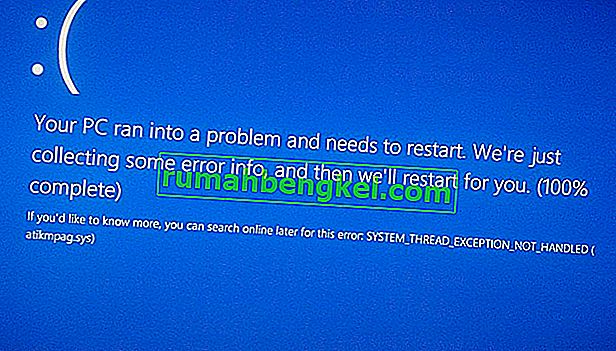
Причини помилки atikmdag.sys
Ця помилка BSOD, як правило, спричинена зовнішніми драйверами графічних карт, що створюють конфлікти між обладнанням. У більшості випадків у ПК, що мають графічні карти AMD, ця проблема виникала після оновлення до Windows 10. Основним винуватцем цього BSOD є системний файл під назвою atikmdag.sys, який має тенденцію до аварійного завершення роботи ПК на синьому екрані смерті. Під час оновлення Windows до Windows 10 цей конфлікт виявляється найбільше.
Відновлення пошкоджених файлів
Завантажте та запустіть Restoro, щоб сканувати та відновити пошкоджені та відсутні файли звідси . Після цього перейдіть до наведених нижче рішень.
Рішення вручну для виправлення помилки BSOD atikmdag.sys
Рішення для виправлення помилки BSOD, спричиненої atikmdag.sys, є досить простим. Потрібно видалити конфліктуючі драйвери з ПК. Дотримуйтесь інструкцій нижче, щоб усунути цю помилку.
1. Завантажте ПК у безпечному режимінатисканням клавіші F8 кілька разів під час запуску. Це зайняло б вас до вибору варіанту. Клацніть на Усунення несправностей, а потім - Додаткові параметри .
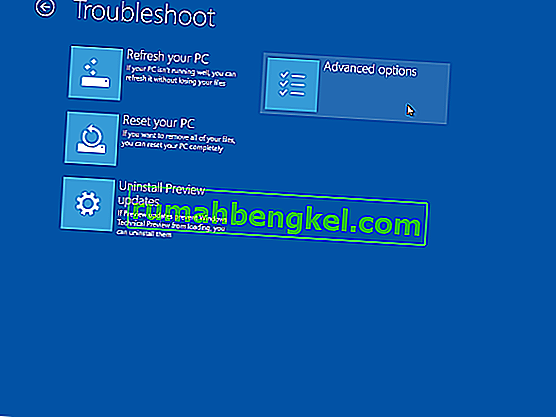
На наступному екрані ви побачите Параметри запуску . Клацніть на ньому та натисніть F4 або F5 на екрані, що з’явиться після цього. Ваш ПК перезавантажиться і перейде в безпечний режим.
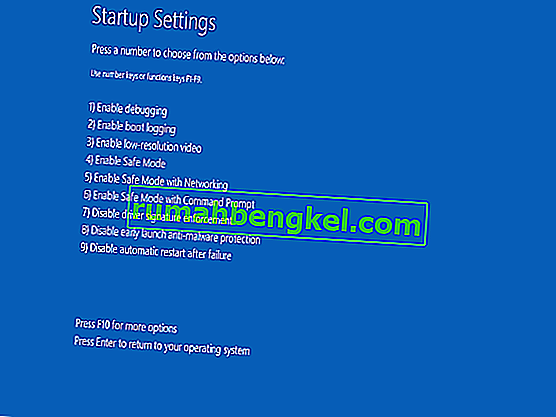
Якщо F8 не працює в безпечному режимі; перегляньте посібник із запуску Windows 8/10 у безпечному режимі, а потім, як тільки він перейде в безпечний режим; поверніться до цього посібника.
2. Тепер вам потрібно буде видалити драйвери, що викликають проблеми. Для видалення драйверів перейдіть до Диспетчера пристроїв , натиснувши Win + X і вибравши диспетчер пристроїв зі списку. Знайдіть суперечливий драйвер і клацніть правою кнопкою миші, щоб видалити його з системи.
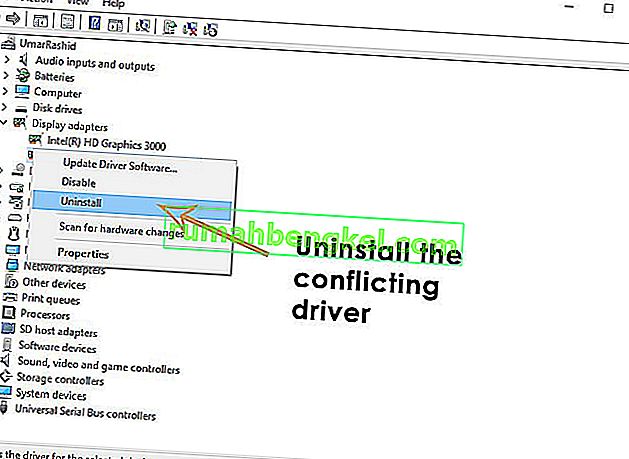
3. Після видалення перейдіть до розділу Програми та функції на панелі керування та видаліть AMD Catalyst Install Manager (для графічних карт AMD) або будь-яке інше програмне забезпечення, пов’язане з графічною картою; так само, як ви видалили будь-яку іншу програму. Після цього перезавантажте комп'ютер.
4. Після перезавантаження завантажте та встановіть найновіші драйвери, і ваша проблема буде вирішена.








